طباعة النُسخ
يصف هذا القسم الإجراء الأساسي لتنفيذ لنسخ القياسي.
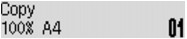
-
اضغط الزر نسخ (COPY).
يتم عرض شاشة وضع الاستعداد للنسخ.
 ملاحظة
ملاحظة-
عند تحديد ON للإعداد Copy على ECO (2-sided)، يتم عرض شاشة الاستعداد للنسخ على الوجهين كما هو موضح أدناه. يمكنك نسخ صفحتين أصليتين أو صفحة على الوجهين على وجهي ورقة واحدة.
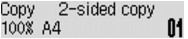
اتبع الإجراء الوارد أدناه لإلغاء تنشيط النسخ على الوجهين مؤقتًا.
-
اضغط على زر القائمة (Menu).
-
استخدم الزر

 لتحديد 2-sided، ثم اضغط على الزر موافق (OK).
لتحديد 2-sided، ثم اضغط على الزر موافق (OK). -
استخدم الزر

 لتحديد OFF، ثم اضغط على الزر موافق (OK).
لتحديد OFF، ثم اضغط على الزر موافق (OK).
في حالة عدم استخدام النسخ على الوجهين كإعداد افتراضي، قم بتغيير إعداد النسخ من ECO (2-sided).
-
-
-
قم بتأكيد حجم الصفحة والتكبير.
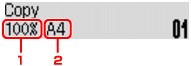
-
التكبير
-
حجم الصفحة
 ملاحظة
ملاحظة-
لتغيير حجم الصفحة أو التكبير أو الإعدادات الأخرى أو تأكيدها، اضغط على زرالقائمة (Menu)، ثم استخدم الزر

 لعرض عنصر الإعداد المطلوب.
لعرض عنصر الإعداد المطلوب. -
لإعادة تعيين التكبير على 100%، اضغط على الزر نسخ (COPY).
-
-
استخدم الزر
 (-)
(-)  (+) أو الأزرار الرقمية لتحديد عدد النُسخ.
(+) أو الأزرار الرقمية لتحديد عدد النُسخ. -
اضغط على زر اللون (Color) لإجراء النسخ بالألوان، أو اضغط على الزر أسود (Black) لإجراء النسخ بالأبيض والأسود.
يبدأ الجهاز في النسخ.
قم بإزالة المستند الأصلي من على السطح الزجاجي أو من فتحة إخراج المستندات بعد اكتمال النسخ.
 هام
هام-
إذا قمت بتحميل المستند الأصلي على السطح الزجاجي، فلا تقم بفتح غطاء المستندات أو إزالة المستند الأصلي أثناء عرض كلمة Scanning... على الشاشة.
-
إذا قمت بتحميل المستند الأصلي في ADF، فلا تقم بتحريك المستند الأصلي حتى اكتمال النسخ.
 ملاحظة
ملاحظة-
لإلغاء النسخ، اضغط على الزر إيقاف (Stop).
-
إذا قمت بتحميل المستند الأصلي على السطح الزجاجي، يمكنك إضافة وظيفة النسخ أثناء الطباعة.
-
إضافة وظيفة النسخ (الاحتفاظ بنسخة)
إذا قمت بتحميل المستند الأصلي على السطح الزجاجي، فيمكنك إضافة وظيفة النسخ أثناء الطباعة (الاحتفاظ بنسخة).
يتم عرض الشاشة التالية عندما تتمكن من الاحتفاظ بنسخة.
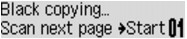
قم بتحميل المستند الأصلي على السطح الزجاجي، ثم اضغط على الزر ذاته (زر اللون (Color) أو الزر أسود (Black)) المماثل للزر الذي قمت بالضغط عليه سابقًا.
 هام
هام
-
عند قيامك بتحميل المستند الأصلي على السطح الزجاجي، قم بتحريك غطاء المستندات برفق.
 ملاحظة
ملاحظة
-
إذا تم تعيين Image quality على High، أو عند قيامك بتحميل المستند الأصلي في ADF، فلا يمكنك إضافة وظيفة النسخ.
-
عند إضافة وظيفة النسخ، لا يمكن تغيير عدد النُّسخ أو إعدادات مثل حجم الصفحة أو نوع الوسائط.
-
إذا قمت بالضغط على الزر إيقاف (Stop) أثناء عملية النسخ الاحتياطي، فسيتم عرض شاشة لاختيار طريقة لإلغاء النسخ. إذا قمت باختيار Cancel all reserv.، ثم الضغط على الزر موافق (OK)، فيمكنك إلغاء نسخ كافة البيانات الممسوحة ضوئيًا. إذا قمت باختيار Cancel last reserv.، ثم الضغط على الزر موافق (OK)، فسيمكنك إلغاء وظيفة الطباعة الأخيرة.
-
إذا قمت بتعيين مستند به عدد كبير جدًا من الصفحات لإجراء النسخ عليه، فقد تظهر الرسالة Memory is full على شاشة LCD. اضغط على الزر موافق (OK) وانتظر قليلاً، ثم جرب النسخ مرةً أخرى.
-
في حالة ظهور الرسالة Try again على شاشة LCD أثناء المسح الضوئي، اضغط على الزر موافق (OK)، ثم اضغط على الزر إيقاف (Stop) لإلغاء عملية النسخ. بعد ذلك، قم بنسخ المستندات التي لم يكتمل نسخها.


